Incluir Documento Checklist Mestre - Aba "Itens do Documento"
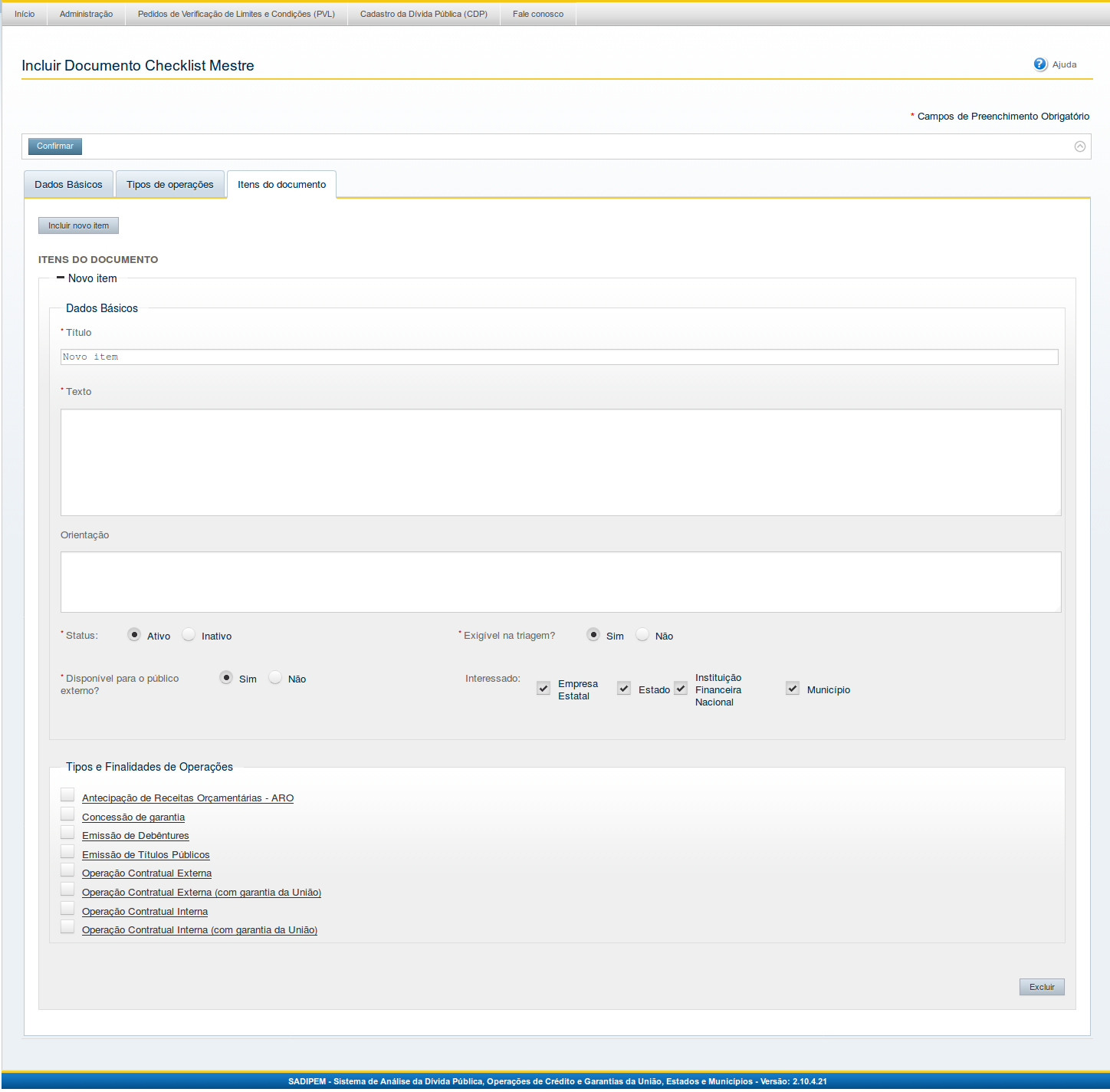
INCLUIR DOCUMENTO CHECKLIST MESTRE - ABA "ITENS DO DOCUMENTO"
Essa tela é exibida pelo menu “Administração” > “Checklist Mestre” > “Incluir Documento”. A Tela "Incluir Documento", aba "Itens do Documento" é disponível independentemente do preenchimento das demais abas.
A terceira aba trata dos itens pertencentes ao documento em processo de inclusão.
Campos – Aba “Itens do Documento”
Essa aba apresenta um ou mais itens que fazem parte do documento. A relação de campos abaixo se refere a cada item inserido no documento.
a) Título: digite aqui o nome desejado para o item do documento. (Sistema sugere automaticamente o título "Novo item" sempre que um novo item de documento é criado).
b) Texto: digite aqui uma descrição detalhada para o item do documento.
c) Orientação: digite aqui um texto de orientação ao Analista sobre o item do documento.
d) Status: marque uma das opções exibidas, para o status do item documento
Valores permitidos:
a. Ativo
b. Inativo
O Status de um item de documento de Checklist Mestre indica se o item de documento estará ativo ou inativo para o documento que será utilizado em análise / triagem de PVL.
e) Exigível na triagem: marque uma das opções exibidas, informando se o item do documento é ou não exigível quando um analista da STN está realizando o processo de triagem de PVL, na Aba de Checklist.
Valores permitidos:
a. Sim
b. Não
f) Disponível para o público externo: marque uma das opções exibidas, informando se o item do documento estará ou não disponível no documento a ser anexado ao PVL por usuários externos à STN.
Valores permitidos:
a. Sim
b. Não
Disponível para o público externo: marque uma das opções exibidas, indicando a possibilidade de se anexar este documento ao PVL por usuários externos à STN.
g) Interessado: escolha entre as opções exibidas, aquelas que se referem aos tipos de interessado do item do documento.
Valores permitidos:
a. Empresa Estatal
a. Estado
b. Instituição Financeira Nacional
c. Município
Os interessados são os entes ou órgãos aos quais os itens de documentos de checklist são direcionados para a confecção do PVL. No caso estará disponível apenas aos PVL do interessado selecionado.
h) Tipos e finalidades de operações: escolha entre as opções exibidas, aquela que se refere ao tipo de finalidade e operação do item do documento.
Valores permitidos:
a. Antecipação de receitas orçamentárias – ARO
b. Concessão de garantia
c. Operação contratual interna Emissão de debêntures
d. Emissão de títulos públicos
e. Operação contratual externa
f. Operação contratual externa (com garantia da União)
g. Operação contratual interna
h. Operação contratual interna (com garantia da União)
Os tipos de operações definem os moldes legais para contratação de operação de crédito por ente subnacional que pode ser analisado tanto pela STN (PVL) quanto pela instituição financeira (PVL-IF), guardadas as regras estabelecidas na legislação pertinente.
As informações de tipos de operações do item do documento herdarão os tipos de operação do documento, comportando-se da seguinte maneira:
a.Se um (ou mais de um) tipo de operação for selecionado na aba "Tipo de Operações", ele deverá ser habilitado e marcado automaticamente na aba "Item do Documento" na primeira tentativa de inclusão.
Botões – Aba “Itens do Documento”
a) Incluir novo item: clique nesse botão para inserir um novo item no documento. Todo um novo conjunto de campos referentes à inclusão de um item é exibido, já em modo de edição. É possível incluir diversos "novos itens de documento" no documento.
b) Excluir: clique nesse botão para excluir o respectivo item do documento.
Links – Aba “Itens do Documento”
a) < Tipos e Finalidades de Operações > : sobre cada tipo e finalidades de operações selecionado no item do documento, é possível clicar e exibir a janela de seleção de finalidades da operação.
Barra de Botão de Ação Comum a Todas as Abas
a) Confirmar: clique nesse botão para confirmar a inclusão dos dados de cadastro de todas as abas do novo documento. Não há salvamento de rascunho, desta forma, os dados das abas que forem preenchidos serão perdidos caso o usuário saia da página sem apertar o botão "confirmar".
Após a inclusão do documento, este receberá um número sequencial de ordem, que será utilizado para ordenar a visualização dos documentos existentes. Um novo documento é sempre incluído com sequencial N+1, sendo N o número de documentos existentes no momento da inclusão. Esta ordem pode ser modificada por meio da funcionalidade “Ordenar Checklist Mestre”, detalhada em outro documento. De maneira análoga, esta regra também se aplica ao ordenamento de itens pertencentes a um documento.
Ao final da inclusão pelo usuário, deve haver ao menos um item de documento relacionado ao documento. Do contrário o sistema emitirá mensagem de alerta, e não permitirá a conclusão da alteração até que esse requisito seja obedecido.
Links
a) <Ajuda>: exibe a ajuda da funcionalidade.
Redes Sociais